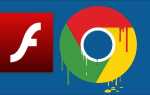Мало хто користувачі комп’ютера сьогодні знають про існування різних спеціальних протоколів на комп’ютері, що дозволяють без використання графічного інтерфейсу і сторонніх програм виконувати різні дії. Тому відразу виникає бажання дізнатися, як користуватися службою TELNET, коли дізнаються про відповідному протоколі.
Далі будуть викладено трохи теорії про те, що таке TELNET, то, заради чого багато і прагнуть їй опанувати: можливості служби, а також список основних команд, що дозволяє ці можливості здійснити на Windows.
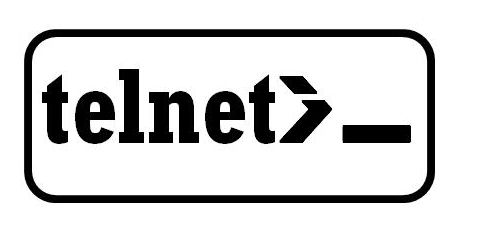
TELNET
Мережевий протокол і текстовий інтерфейс
TELNET — це засіб зв’язку, яке встановлює транспортне сполучення між термінальними пристроями, клієнтами, тобто вашим комп’ютером і чиєїсь ще машиною, сервером, що підтримує цей стандарт з’єднання. Це не спеціальна програма, а всього лише мережевий протокол, але також словом TELNET (terminalnetwork) називають різні утиліти, які також використовують цей протокол. Сьогодні Телнет присутній практично скрізь, все ОС, так чи інакше, його використовують, в тому числі і Windows.
TELNET реалізує текстовий інтерфейс, який відрізняється від звичного пересічному користувачеві графічного тим, що всі команди необхідно забивати вручну.
Що нам все це дає?
Раніше ця служба була одним з небагатьох способів підключення до мережі, але з плином часу втратила свою актуальність. Сьогодні є набагато більш зручні програми, які роблять за користувача всю роботу, і не змушують його заучувати напам’ять різні команди для того, щоб виконати найпростіші дії. Однак дещо за допомогою Телнет можна зробити і зараз.

Підключення до мережі
За допомогою Телнет ви можете:
- підключатися до віддалених комп’ютерів;
- перевірити порт на наявність доступу;
- використовувати додатки, які доступні тільки на віддалених машинах;
- використовувати різні каталоги, до яких отримати доступ можна тільки таким чином;
- відправляти електронні листи без використання спеціальних програм (клієнтів);
- розуміти суть роботи багатьох протоколів, що використовуються сьогодні, і отримувати від цього для себе певну вигоду;
- забезпечувати іншим користувачам доступ до даних, розміщеним на своєму комп’ютері.
починаємо користуватися
запуск
Запустити TELNET на Windows 7 і на будь-який інший Винда досить просто. Для цього необхідно спочатку клієнт, якщо він ще не встановлений:
- Зайти в Панель управління.
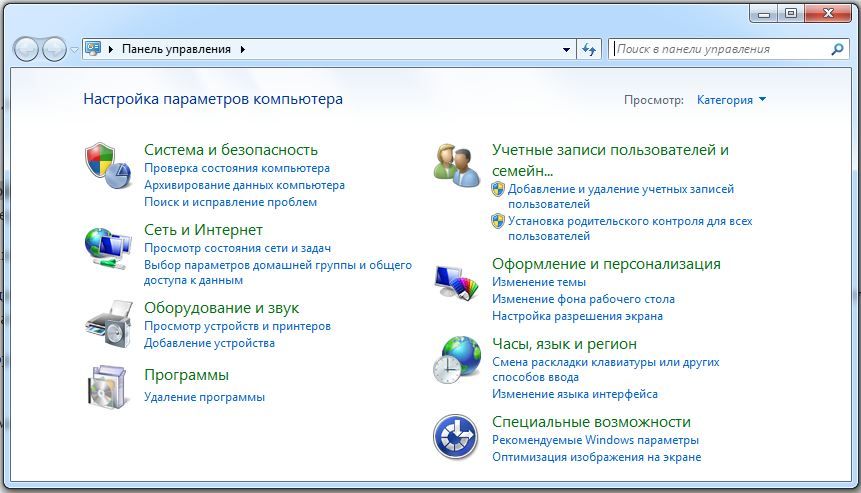
- Вибрати пункт «Програми».
- Вибрати вкладку «Включення або відключення компонентів Windows».
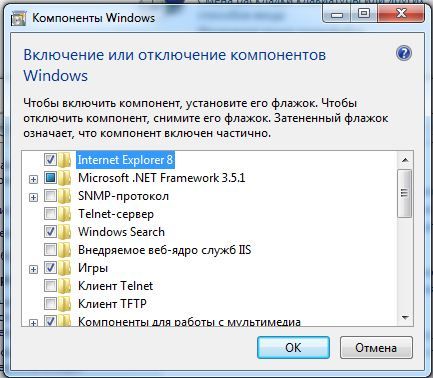
- Знайти Telnet-клієнт і поставити навпроти нього маркер, якщо він ще не встановлений.
Після натискаємо «ОК» і чекаємо хвилину, поки клієнт встановлюється.
Запуск терміналу здійснюється в Windows через командний рядок, якщо у вас не встановлено будь-яких спеціальних утиліт для роботи з Телнет. Але раз ви читаєте цю статтю, значить, тільки починаєте знайомство з цією темою, і для початку непогано б було освоїти основи управління за допомогою командного рядка.
- Запускаємо командний рядок від імені адміністратора.
- Вводимо «telnet».
Командний рядок перезавантажується, і тепер відкриється командний лінія TELNET, в якій ми і будемо працювати.
перевіряємо порт
Одне з найпростіших дій, які виконуються в TELNET — перевірка порту. Ви можете перевірити порт на наявність доступу до нього з вашого комп’ютера. Для цього потрібно зробити наступне:
У командному рядку, відкритої за методом вище вводимо: telnetip-адреса номер порту
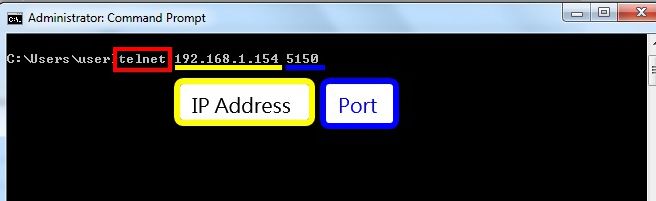
Наприклад, якщо ваш IP-адресу 192.168.0.1, а номер порту 21 (порт FTP), то вводимо:
telnet 192.168.0.1 21
Якщо команда видає повідомлення про помилку, значить, порт недоступний. Якщо з’являється порожнє вікно або прохання ввести додаткові дані, значить, порт відкритий. Для Windows такий спосіб перевірити порт може бути досить зручним.
команди
Команди TELNET складають основу використання терміналу. З їх допомогою можна управляти комп’ютером, який використовує цей протокол, якщо для вас дозволений доступ, а також здійснювати інші різні дії. Як уже сказано вище, на Windowsоні вводяться в командному рядку додатка Телнет.
Для того щоб побачити основний список команд, введіть в рядку helpі натисніть «Enter». Базові команди:
- Open — підключення до віддаленого сервера. Необхідно ввести цю команду разом з ім’ям керованого сервера і номером порту, наприклад: openredmond 44. Якщо параметри не зазначені, то використовуються локальний сервер і порт за замовчуванням.
- Close — відключення від віддаленого сервера. Використовуються аналогічні параметри.
- Set — настройка віддаленого сервера, використовується з ім’ям керованого сервера. Разом з Set використовуються наступні команди:
- [Term {термінал}] — використовується, щоб задавати термінал зазначеного типу.
- [Escapeсімвол] — задає керуючий символ.
- [Mode {console або stream}] — задає режим роботи.
- Unset [параметр] — відключає заданий раніше параметр.
- Start — запускає сервер Телнет.
- Pause — ставить роботу сервера на паузу.
- Continue — відновлює роботу.
- Stop — зупиняє сервер.